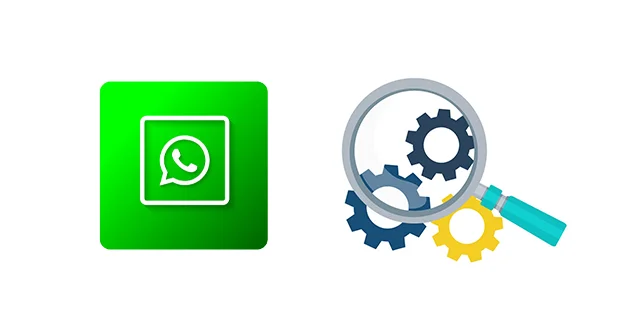Cara Mengatasi Pesan WhatsApp Tidak Masuk Jika Tidak Dibuka
Rasanya nyebelin banget kan, ketika lagi asyik chattingan dengan gebetan tiba – tiba WhatsApp error, seperti pesan WhatsApp tidak masuk jika tidak dibuka. Tak perlu khawatir, melalui artikel berikut akan kami bagikan panduan cara mengatasinya yang mudah. Simak langkahnya sampai selesai!
WhatsApp (WA) adalah aplikasi messenger terbaik dengan pengguna terbanyak saat ini. Hanya dengan bermodalkan internet dan smartphone, kamu bisa dengan mudahnya bertukar pesan dengan siapa saja dan di mana saja.
Hampir semua orang menggunakan WhatsApp sebagai sarana komunikasi. Meskipun demikian, WhatsApp juga memiliki masalah. Salah satunya adalah pesan WA tidak muncul sehingga yang hal tersebut mengganggu aktifitas chatting.
Cara Mengatasi Pesan WhatsApp Tidak Masuk Jika Tidak Dibuka
Mengecek Pengaturan Notifikasi WhatsApp
Cara mengatasi pesan WhatsApp tidak masuk jika tidak dibuka pertama adalah dengan mengecek pengaturan notifikasi WA. Kamu perlu memastikan semua enable agar kamu bisa mendapat notifikasi jika ada pesan WA yang masuk. Tentu saja tiap perangkat hadir dengan UI berbeda, fitur notifikasi juga diletakkan di bagian berbeda. Oleh karenanya kamu harus bisa menyesuaikannya.
Notifikasi ini bisa dibilang memiliki pengaruh yang cukup besar, jika tidak diaktifkan maka kamu tidak akan mendapatkan notifikasi pesan WA masuk yang pada akhirnya pesan tersebut dapat terlihat ketika aplikasi WA dibuka.
- Silakan menuju ke menu Pengaturan atau Settings.
- Pilih opsi Pemberitahuan dan Bilah Status.
- Pilih Kelola Pemberitahuan.
- Lanjutkan dengan memilih opsi WhatsApp dan pastikan kamu sudah memberi Izin Pemberitahuan.
- Terakhir adalah memastikan Suara dan Getaran Pemberitahuan sudah diaktifkan.
Membersihkan Cache RAM dan WhatsApp
Ya, cache RAM dan WhatsApp yang menumpuk bisa membuat aplikasi berjalan kurang maksimal. Misalnya pada HP Realme terdapat fitur Manajer Telepon yang bisa digunakan untuk membersihkan cache dan WhatsApp hanya dengan satu kali klik. Namun demikian, pada perangkat lain pun juga ada fitur manajemen memori, hanya saja memiliki nama yang berbeda untuk setiap UI-nya.
- Pertama, silakan kamu buka fitur Manajer Telepon.
- Lalu, tap Bersihkan Memori.
- Pada bagian tersebut kamu akan melihat ada beberapa opsi, silakan tap Akhiri Semua.
- Untuk membersihkan semua file sampah kamu hanya perlu centang semua aplikasi yang terlihat, lalu tap Hapus.
- Bersihkan basis data WhatsApp dan kembalilah ke poin sebelumnya.
- Pilih opsi Pembersih WhatsApp.
- Tunggu beberapa saat, nanti kamu bisa tap Bersihkan Sekarang.
Menyetel Ulang Preferensi WhatsApp
Solusi lainnya adalah dengan menyetel ulang aplikasi WhatsApp. Maksud dari preferensi di sini, yakni mengembalikan WA ke posisi default, baik itu dengan melakukan penyetelan notifikasi, file tersimpan, nada dan lainnya.
Tak perlu khawatir, sebab hal tersebut tidak akan menghapus semua file yang tersimpan. Namun jika kamu merasa ragu maka kamu bisa melakukan backup terlebih dulu. Tapi, opsi ini hanya bisa dilakukan pada HP dengan UI terbaru. Artinya, OS Android Lollipop ke bawah tidak bisa melakukannya.
Keluar Mode WhatsApp Web
Cara mengatasi pesan WhatsAp tidak masuk jika tidak dibuka lainnya adalah dengan keluar dari mode WhatsApp Web. Ini juga menjadi solusi agar tidak menghambat chat yang masuk di WhatsApp Mobile.
Reboot HP
Perlu diketahui, space RAM yang terbatas atau banyak terbagi membuat aplikasi WhatsApp yang ada di HP berjalan kurang maksimal. Itulah alasan kenapa pesan tidak dapat masuk jika tidak dibuka.
Menghindari Menggunakan Mode Hemat Daya
Selanjutnya adalah dengan melihat bagian fitur hemat daya yang biasanya digunakan untuk menghemat penggunaan baterai HP. Terlihat, fitur satu ini memang sangat berguna dan bermanfaat sekali, tetapi tanpa disadari hal tersebut juga dapat mengurangi aktifitas background pada aplikasi yang terinstall di HP, tak terkecuali aplikasi WhatsApp.
Itulah alasan kenapa fitur hemat daya sangat efektif sebab ada beberapa aplikasi yang berjalan di background dikurangi atau dinon-aktifkan. Oleh karenanya kamu perlu menon-aktifkan fitur tersebut agar WA tetap maksimal ketika menerima notifikasi pesan yang masuk.
- Silakan kamu menuju ke menu Pengaturan atau Settings.
- Pilih opsi Baterai.
- Terakhir, non-aktifkan fitur Mode Hemat Daya.
Menon-aktifkan Mode Hemat Data
Selain fitur hemat daya, ada fitur lain yang juga perlu kamu perhatikan, yakni mode hemat data atau kuota. Ini merupakan mode yang biasanya digunakan agar penggunaan data internet di latar belakang dikurangi, atau dinon-aktifkan.
Artinya, dengan mengaktifkan fitur atau mode tersebut maka notifikasi pesan WA yang masuk tidak akan muncul sebagai bagian dari penghematan data internet. Oleh karenanya, apabila kamu ingin tetap chattingan dengan cepat dan maksimal, maka kamu perlu menon-aktifkan fitur mode hemat data. Jikalau kamu ingin tetap menghemat data, solusinya adalah tidak sering – sering bermain game online, menonton YouTube atau membuka sosial media.
- Pertama, silakan kamu menuju ke menu Pengaturan atau Settings.
- Pilih opsi Pengaturan Jaringan & Nirkabel.
- Pilih Data Selular.
- Dan lanjutkan dengan memilih opsi Penghemat Data.
- Non-aktifkan bagian Penghemat Data.
- Scroll ke bawah dan lihat bagian WhatsApp, jika masih aktif maka kamu bisa menon-aktifkannya.
Memastikan Data Latar Belakang WhatsApp Aktif
Solusi berikutnya adalah memastikan data internet di latar belakang WhatsApp aktif. Bisa jadi data latar belakang tidak aktif hingga akhirnya pesan WA tidak dapat masuk jika tidak dibuka.
- Buka menu Settings atau Pengaturan.
- Pilih opsi Aplikasi & Notifikasi.
- Pilih WhatsApp.
- Pastikan Data Selular, WiFi dan Data Latar Belakang aktif.
Demikian informasi seputar cara mengatasi pesan WhatsApp tidak masuk jika tidak dibuka. Semoga bermanfaat.